Een van de voordelen van Android voor iOS was de mogelijkheid om het standaardtoetsenbord te wijzigen. Met iOS 8 kunnen iPhone- en iPad-gebruikers het standaardtoetsenbord van Apple echter ook verwisselen voor een aangepast toetsenbord.
De Google Play Store en nu de App Store van Apple zijn de thuisbasis van duizenden verschillende apps, maar er is er een die opvalt en tot de allerbeste behoort. SwiftKey, een populair extern toetsenbord, is misschien wel het beste op maat gemaakte toetsenbord dat tegenwoordig beschikbaar is. Hoewel Google en Apple vooruitgang hebben geboekt bij het verbeteren van de voorraad Android- en iOS-toetsenborden, zijn de aanpassingsfuncties en het voorspellingsprogramma van SwiftKey ongeëvenaard.

Zo kun je een SwiftKey-meester worden:
Ermee beginnen
De app installeren
Vroeger kostte SwiftKey $ 3, 99 in de Google Play Store, maar het bedrijf veranderde begin 2014 in een freemium-model. Je kunt nu het toetsenbord gratis downloaden, maar ook de mogelijkheid hebben om verschillende thema's en add-ons te kopen. Individuele thema's beginnen bij 99 cent per stuk en pakjes van vijf kunnen worden gekocht voor $ 2, 99.
De gebruikers die de app eerder hadden gekocht, kregen een "Premier Pack" met 10 nieuwe premiumthema's waarvan het bedrijf zegt dat het $ 4, 99 waard is. Het pakket kan worden verzilverd in de SwiftKey-instellingen door te klikken op de optie "Claim uw gratis thema's".
Om SwiftKey in te schakelen en het je standaard toetsenbord op Android te maken, ga je naar instellingen, selecteer je Taal en invoer en kies je SwiftKey in de lijst met opties.

Het toetsenbord is ook gratis beschikbaar in Apple's App Store voor iPhone-, iPad- en iPod touch-apparaten met iOS 8. Als het eenmaal op je apparaat is geïnstalleerd, ga je naar Instellingen, klik je op Algemeen, gevolgd door Toetsenbord en Voeg nieuw toetsenbord toe. Er zal een nieuw Third-Party Keyboard-gedeelte zijn waar u alle aangepaste toetsenborden zult vinden die u op uw apparaat hebt geïnstalleerd. Klik eenvoudig op SwiftKey en schakel het in. Om het je standaard te maken, klik je op Bewerken en sleep je het naar de top van de lijst.
SwiftKey Cloud
Schakelen tussen apparaten was vroeger een gedoe bij het gebruik van SwiftKey. Na het luisteren naar zijn gebruikers heeft het bedrijf de app echter bijgewerkt om uw instellingen nu in de cloud op te slaan. Dat is echter niet alles wat het kan doen. SwiftKey Cloud kan ook trending frases aan uw woordenboek toevoegen en meer te weten komen over uw typegewoonten van andere applicaties zoals Twitter, Facebook en Gmail.

SwiftKey Cloud kan worden ingeschakeld door op het pictogram SwiftKey in de app-lade van uw telefoon te klikken en de optie "SwiftKey Cloud inschakelen" in het instellingenmenu te selecteren. Nadat u zich hebt aangemeld met uw Google-account, kunt u persoonlijke voorspellingen inschakelen van uw verschillende sociale-mediaaccounts, uw andere apparaten bekijken die verbonden zijn met de cloud, uw synchronisatiegedrag configureren en onder andere Trending Phases in- of uitschakelen .
Klik in iOS 8 op het pictogram SwiftKey op uw startscherm en selecteer SwiftKey Cloud.
Het toetsenbord
Je eigen maken
De aanpassingshulpmiddelen in SwiftKey zijn bijna eindeloos. Er is ondersteuning voor 60 verschillende talen, zes toetsenborden en elf thema's. Andere opties zijn de mogelijkheid om de duur van de trilling te veranderen bij toetsaanslagen, tekens met accenten toe te voegen aan letters, lange druksnelheid aan te passen, pijlen in te schakelen voor navigatie in de interface en de functionaliteit van de spatiebalk te veranderen.
Van toetsenbord veranderen
Op Android is het traditionele QWERTY-toetsenbord standaard ingeschakeld, maar als u avontuurlijk bent, kunt u kiezen uit AZERTY-, Colemak-, Dvorak-, QWERTZ- en QZERTY-toetsenborden.

Als u het toetsenbord wilt wijzigen, opent u de SwiftKey-instellingen en selecteert u Talen. Onder de geselecteerde taal is de naam van uw huidige toetsenbord en een klein toetsenbordpictogram, klik op het pictogram en kies uw nieuwe toetsenbord. U kunt ook vanuit dit scherm uw taal wijzigen, met SwiftKey kunnen maximaal drie talen tegelijkertijd worden geïnstalleerd.
Een thema kiezen
Nu is het tijd om je toetsenbord aan te passen om het aantrekkelijker en persoonlijker te maken. De optie Thema's in de SwiftKey-instelling bevat 15 thema's waaruit u kunt kiezen. Je vindt nog eens 48 thema's in de SwiftKey Store. Zoals ik hierboven al zei, kunnen individuele thema's worden gedownload voor 99 cent, terwijl pakketten van vijf kunnen worden gekocht voor $ 2, 99.

De lay-out wijzigen
Het SwiftKey-toetsenbord kan naar wens worden aangepast. Je hebt de mogelijkheid om een rij met pijltoetsen onder aan het toetsenbord toe te voegen om te helpen wanneer je terug moet gaan en een woord moet verwijderen.
Andere opties waren onder meer de mogelijkheid om tekens met accenten in te schakelen bij lang indrukken van toetsen, met een numeriek toetsenblok aan de linkerkant, permanent nummers bovenaan het toetsenbord en lang indrukken om toegang te krijgen tot emoji's. Al deze functies zijn te vinden in de lay-outopties van het instellingenmenu.
Aanpassen van geluiden en trillingen
Typen op een virtueel toetsenbord kan voor sommigen een moeilijke aanpassing zijn. Gelukkig heeft SwiftKey, net als veel andere toetsenborden, een optie om geluiden of trillingen in te schakelen wanneer je op een toets drukt. De app gaat nog een stap verder, maar geeft gebruikers de mogelijkheid om het volume van een toetsdruk en de duur van de vibratie aan te passen.

Het aanpassen van de geluiden kan worden gedaan in de SwiftKey-instellingen door de optie Geluiden en trillingen in te voeren.
De spatiebalk instellen
Wanneer u zich op de geavanceerde instellingen waagt, onthult u nog meer opties om SwiftKey aan te passen, inclusief het wijzigen van de functionaliteit van de spatiebalk, het inschakelen van korte periodes en meer.
De spatiebalk van de SwiftKey kan worden geconfigureerd om een van de drie dingen te doen: een spatie invoegen, het huidige woord invullen of een voorspelling invoegen. Andere opties die kunnen worden ingeschakeld, zijn het invoegen van een punt met een dubbel tabblad van de spatiebalk of het automatisch van hoofdletters voorzien van zinnen.

Met de geavanceerde instellingen kunt u ook de duur van lang drukken op toetsen aanpassen, emoji-voorspellingen voorstellen, meldingen die tips en prestaties bevatten in- of uitschakelen en SwiftKey-gegevens van het apparaat wissen.
SwiftKey gebruiken
Uw invoermethode kiezen
Er zijn nogal wat invoermethoden in SwiftKey. U kunt kiezen tussen traditioneel typen op het toetsenbord, het gebruik van uw stem of een gebarenmethode die bekend staat als Swiftkey Flow. De methode is vergelijkbaar met de op gebaren gebaseerde typefunctie die wordt gevonden op het toetsenbord van Google en de concurrent Swype van derden. Zonder een vinger op te steken, kunnen gebruikers over letters vegen om een woord te voltooien.

De bewegings- en spraakmethoden kunnen beide worden ingeschakeld in de optie Invoermethoden in de SwiftKey-instellingen.
Kennismaken met gebaren
Buiten de Flow-functie van het toetsenbord ondersteunt SwiftKey ook verschillende bewegingen om het typproces te versnellen. Je bent je misschien niet bewust dat je terug kunt vegen op het toetsenbord om het laatste woord dat je hebt getypt snel te verwijderen, en ook naar beneden veegt om het toetsenbord te verbergen. Beide bewegingen zijn standaard ingeschakeld, maar ze kunnen alleen worden gebruikt als SwiftKey Flow is uitgeschakeld.
Het SwiftKey-woordenboek gebruiken
Het ingebouwde woordenboek van SwiftKey leert woorden van uw sociale netwerken, e-mail en sms-berichten. Het kan ook namen uit deze accounts trekken, samen met informatie uit de contactenlijst van uw smartphone.
Woorden kunnen handmatig aan het woordenboek worden toegevoegd in de voorspelling boven aan het toetsenbord. Typ gewoon het woord dat u wilt toevoegen en selecteer het in de voorspellingsbalk of druk op de spatiebalk. Het verwijderen van een woord uit het woordenboek kan worden gedaan door het woord te tikken en vast te houden zoals het boven aan het toetsenbord wordt weergegeven. Klik eenvoudig op de knop "OK" wanneer wordt gevraagd of u wilt dat SwiftKey het geselecteerde woord niet langer opnieuw voorspelt.
Controleer uw efficiëntie
SwiftKey houdt alles bij wat u doet en brengt verslag uit aan u met gedetailleerde informatie die laat zien hoe het u tot een efficiëntere typist heeft gemaakt. U kunt uw typefficiëntie controleren, op afstand gestreamd, toetsaanslagen opgeslagen, typfouten gecorrigeerd, woorden doorlopen, woorden voorspeld en woorden voltooid.

Een van de coolste functies is de typewarmtekaart, die je laat zien welke letters je het meest gebruikt.

updates
SwiftKey is zijn app voortdurend aan het updaten en nieuwe functies aan het pushen, zoals ondersteuning voor meer talen, verbeterde voorspellingen en extra mogelijkheden. Je hebt niets te verliezen omdat de app nu gratis is. Vertrouw me, met SwiftKey kun je je typewerk op je Android verbeteren en nu zelfs op je iOS-apparaat.
Voor nog meer screenshots, klik op de slideshow naar de bovenkant van dit artikel.
iOS 8
Zoals hierboven vermeld, werd het SwiftKey-toetsenbord beschikbaar voor iPhone-, iPad- en iPod touch-gebruikers met de release van iOS 8. Het toetsenbord bevat ondersteuning voor SwiftKey Cloud, samen met functies zoals autocorrectie, snelle periode en automatische hoofdlettergebruik. SwiftKey op iOS 8 is echter enigszins beperkt in vergelijking met Android.
SwiftKey voor iOS 8 op het moment van publiceren ondersteunt slechts twee thema's - donker en licht - hoewel we verwachten dat er in de toekomst meer beschikbaar zal zijn. Hoewel u de toetsenbordindeling en taal kunt wijzigen, kunt u alleen kiezen uit QWERTY, QWERTZ, QZERTY en AZERTY.
De app bevat ook geen aanpassingsopties voor geluid en trillingen, het menu gebruiksstatistieken of de warmtekaart. Eén functie die het wel bevat, is echter de populaire methode voor het invoeren van gebaartypes die bekend staat als SwiftKey Flow. Het team achter SwiftKey pushte voortdurend updates die de functionaliteit van de toetsenborden verbeteren. Het is slechts een kwestie van tijd voordat SwiftKey voor iOS 8 net zo goed is als SwiftKey voor Android.
Laatst bijgewerkt op donderdag 18 september om 11:15 uur PT : informatie over SwiftKey voor iOS 8 is toegevoegd.











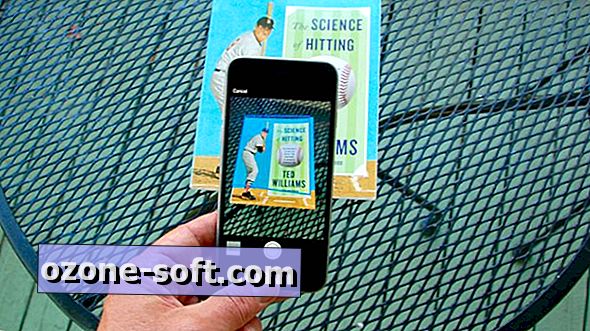

Laat Een Reactie Achter